Comment mettre en cascade les fenêtres ouvertes dans Windows 10
En plus de la fonctionnalité populaire Aero Snap, Windows 10 prend en charge un certain nombre de méthodes classiques pour réorganiser les fenêtres ouvertes. Il s'agit notamment de la possibilité de mettre en cascade des fenêtres, d'afficher des fenêtres empilées et d'afficher des fenêtres côte à côte.
Lorsque vous utilisez l'option Fenêtres en cascade dans Windows 10, toutes les fenêtres ouvertes non réduites se chevauchent. Leurs barres de titre resteront visibles, vous pourrez donc basculer vers n'importe quelle fenêtre ouverte en cliquant sur sa barre de titre. Dans une configuration multi-écrans, cette option modifie la disposition des fenêtres uniquement sur l'écran sur lequel elles sont visibles. Voyons comment utiliser cette fonctionnalité.
Pour mettre en cascade des fenêtres dans Windows 10, procédez comme suit.
- Minimisez les fenêtres ouvertes que vous ne voulez pas mettre en cascade. Les fenêtres réduites sont ignorées par cette fonction.
- Cliquez avec le bouton droit sur une zone vide de la barre des tâches pour ouvrir son menu contextuel. Voici à quoi cela ressemble.

- Dans le troisième groupe de commandes à partir du haut, vous verrez l'option "Fenêtres en cascade". Cliquez dessus.
Ceci est un exemple de la disposition des fenêtres en cascade dans Windows 10.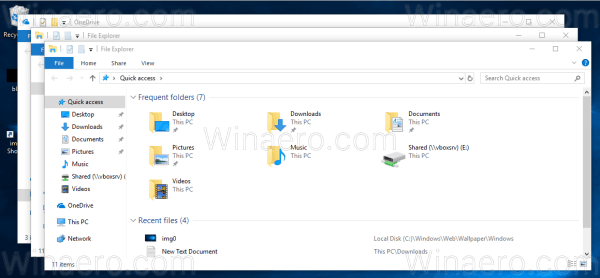
Si vous avez cliqué accidentellement sur cet élément de menu contextuel, il existe une méthode rapide pour annuler la mise en page. Cliquez à nouveau avec le bouton droit sur la barre des tâches et sélectionnez Annuler les fenêtres en cascade depuis le menu contextuel.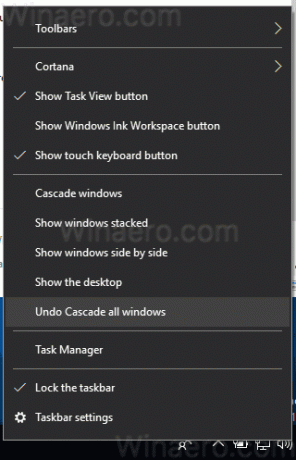
Outre les options classiques, vous pouvez utiliser un certain nombre d'options de gestion de fenêtres modernes dans Windows 10. Voir les articles suivants.
- Désactivez l'accrochage dans Windows 10 mais conservez les autres options de gestion des fenêtres étendues
- Comment activer Aero Peek dans Windows 10
- Raccourcis clavier pour gérer les bureaux virtuels dans Windows 10 (vue des tâches)
- Liste ultime de tous les raccourcis clavier Windows avec les touches Win


